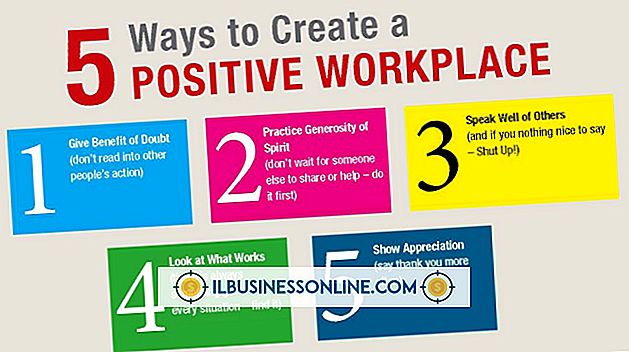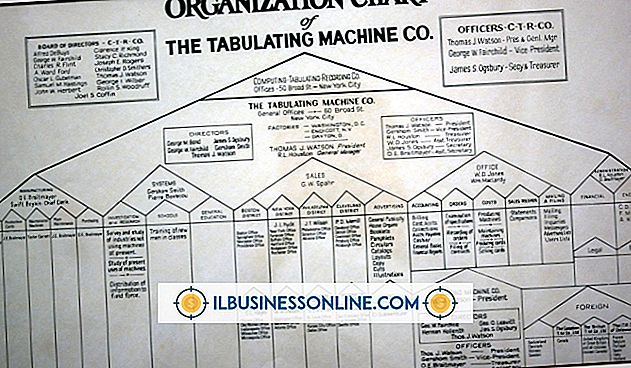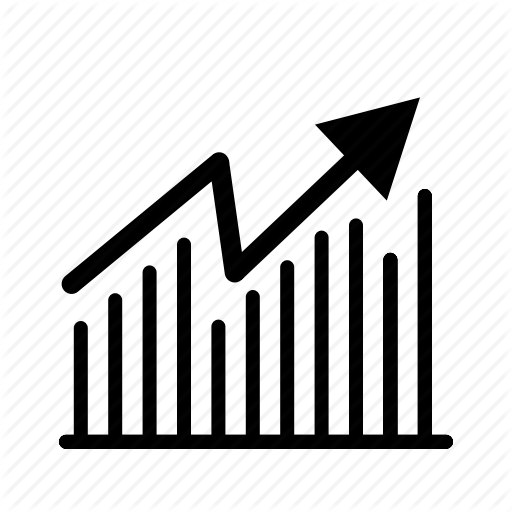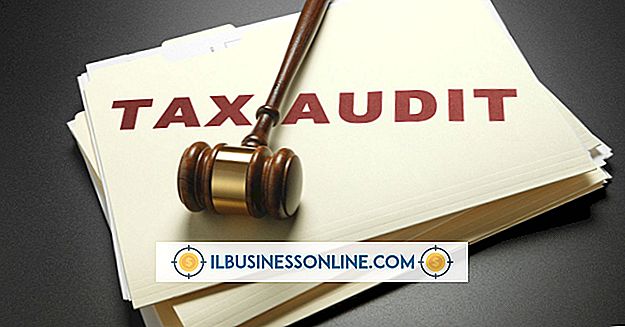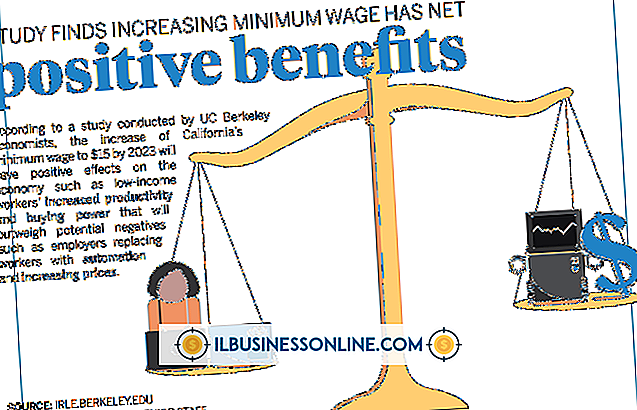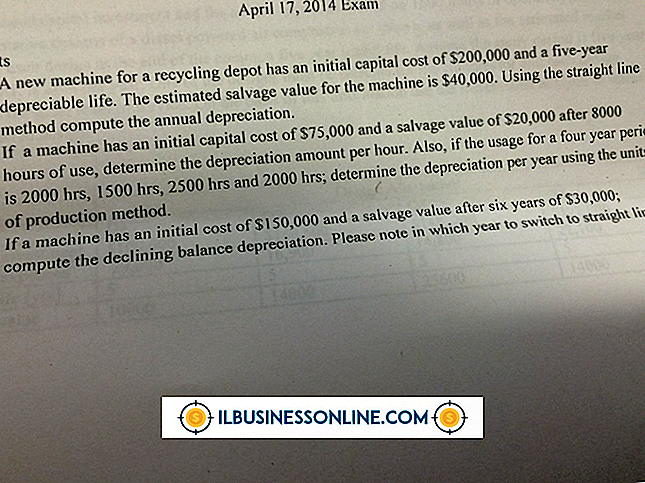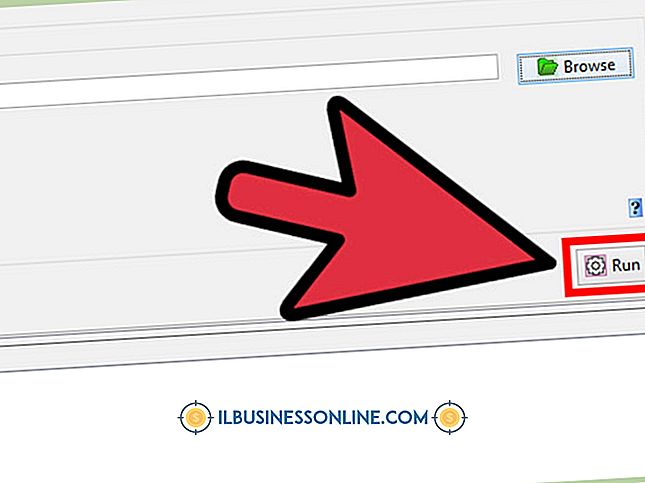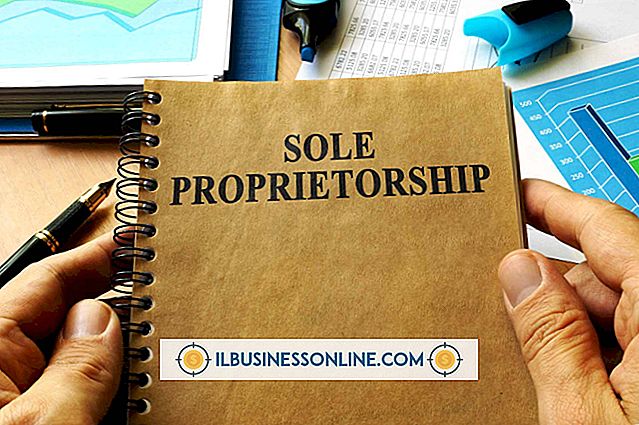Cách sử dụng tính toán làm tròn trong Excel
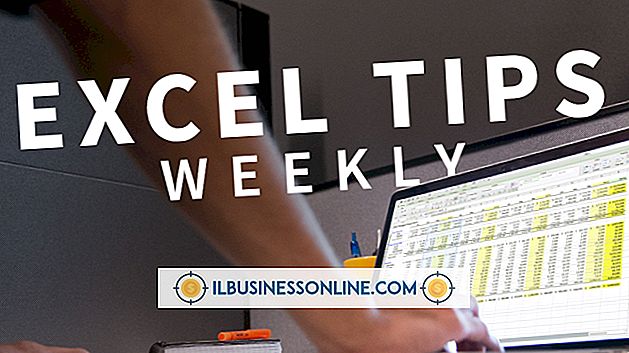
Một trong những lợi ích của việc sử dụng Microsoft Excel để tạo bảng tính và biểu đồ kinh doanh là rất nhiều chức năng giúp chương trình trở thành một máy tính mạnh mẽ và chính xác. Bạn có thể sử dụng hàm ROUNDUP để làm tròn bất kỳ số thực nào cho đến số chữ số bạn yêu cầu. Chẳng hạn, bạn có thể sử dụng hàm để làm tròn một số đến số cao nhất tiếp theo hoặc một số vị trí thập phân nhất định. Điều quan trọng là học cú pháp của hàm và cách sử dụng nó.
1.
Bắt đầu Excel và mở bảng tính chứa số bạn muốn làm tròn. Nhấp vào bên trong ô nơi bạn muốn hiển thị phép tính.
2.
Nhập "= ROUNDUP ()" vào thanh công thức. Nhấp vào bên trong dấu ngoặc đơn để xem cú pháp, được thể hiện dưới dạng "number, num_digits."
3.
Nhập số bạn muốn làm tròn vào khoảng trống đầu tiên bên trong dấu ngoặc đơn hoặc chọn ô chứa số bạn muốn tính. Nhập dấu phẩy ngay sau số hoặc địa chỉ ô mà không có khoảng trắng giữa chúng.
4.
Nhập số vị trí thập phân mà bạn muốn làm tròn số ngay sau dấu phẩy. Sử dụng "0" để làm tròn đến số nguyên tiếp theo. Ví dụ: nếu bạn nhập "= ROUNDUP (15.3, 0), " kết quả là 16 và nếu bạn sử dụng "= ROUNDUP (15.34567, 2), " kết quả là 15, 35.
5.
Lưu các thay đổi vào bảng tính của bạn trước khi đóng nó.
tiền boa
- Sử dụng hàm EVEN hoặc ODD để làm tròn số chẵn hoặc số lẻ gần nhất tương ứng. Cú pháp cho mỗi hàm này là (số), vì vậy chỉ cần nhập số hoặc tham chiếu ô mà bạn muốn tính toán.